FSCapture如何将照片改为固定的尺寸和像素大小
制作要求:原始照片像素为2134*3048;比如要求尺寸2.5*3.5cm(295*413像素),格式仅限JPG、png和JPEG,大小300KB以内(不包含)。
FSCapture操作过程:
(1)修正比例。打开FSCapture后,将照片拖入该软件内,计算高宽比为3.5/2.5=1.4(不要循环小数,目的是比例应一致),像素数必须是整数,基于这个原则,2134相近像素是2100,计算相近高为2100*1.4=2940,选择“编辑”--“画布大小”,设置计算好的新大小(像素),居中剪切保留中间(绿色为保留部分),如图1所示。295/25=118(像素/厘米),也可以选择“扩展画布”,如果不想切割的话。
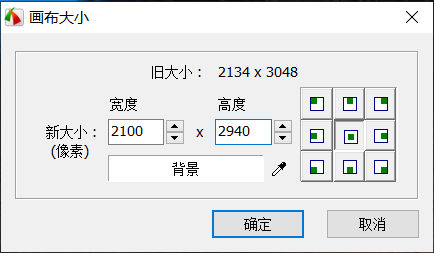
图1 设置新的画布大小和剪切方式
(2)调整大小。选择“编辑”--“调整大小”,保持勾选保持外观比例,选择像素的并输入目标宽度和高度分别为295和413像素,点“确定”,如图2所示。

图2 调整图像大小
(3)调整文件大小。选择“文件”--“另存为”,保持默认格式JPEG,点击“选项”按钮。鼠标中键拖动可以放缩图片,拖动质量所在行的标尺进行像素放大和缩小,质量越好数字越多,可以看到文件的大小。选择颜色采样为禁用、中等和和高,依次图像质量和文件大小都递减;优化哈夫曼表可以使图像大小更大点,实际图像好像影响不大。这里设置为禁用,质量拉满到100,文件大小只有90.9KB,说明满足300KB,已经满足使用要求了。但是实际上,图像质量可以更好点,像素可以更高一点。
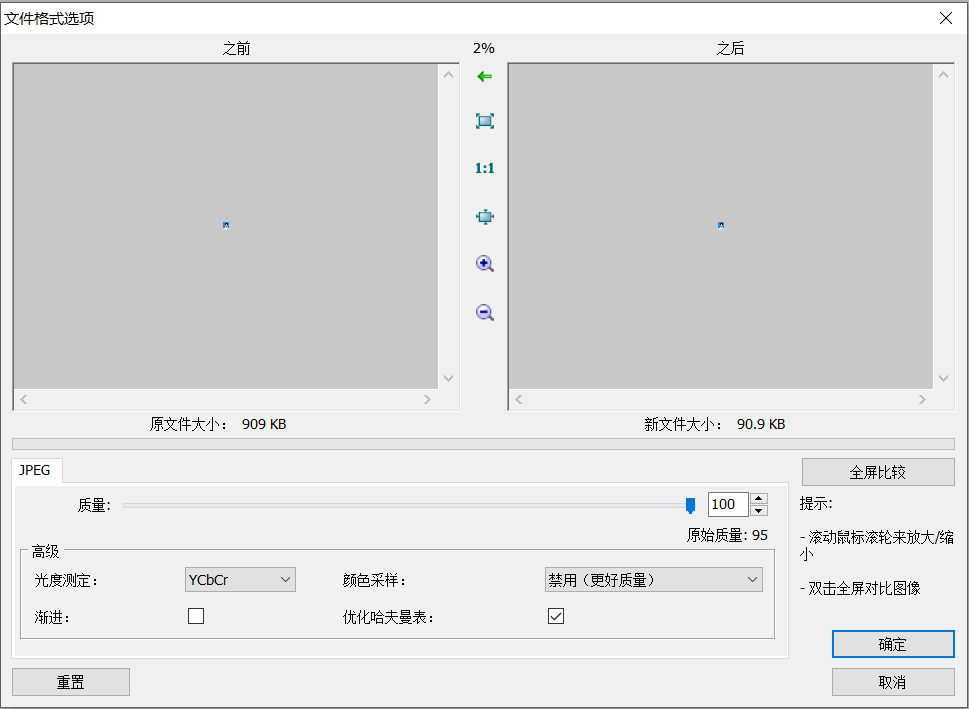
图3 调整文件大小选项






 浙公网安备 33010602011771号
浙公网安备 33010602011771号